Cómo cerrar el acceso a la configuración del enrutador TP-Link? Protegemos de manera confiable la configuración con contraseña y filtrado en las direcciones MAC

- 3262
- 1010
- Samuel Méndez
Cómo cerrar el acceso a la configuración del enrutador TP-Link? Protegemos de manera confiable la configuración con contraseña y filtrado en las direcciones MAC
Es muy importante instalando un enrutador en casa, o en la oficina de Wi-Fi, para proteger de manera confiable una red inalámbrica de Wi-Fi, sino también acceso al panel de control de ruta. Este artículo estará completamente dedicado a configurar la protección para el acceso a la configuración del rotador TP-Link. Primero, cambiaremos la contraseña de administrador estándar, que se utiliza para ingresar el panel de control TP-Link, a algunos más complejos, y luego permitiremos el acceso a la configuración solo una computadora (filtre en la dirección MAC).
Panel de control de mala protección (o su ausencia), junto con la mala protección de la red Wi-Fi, esto es un acceso casi completamente abierto a la configuración de su enrutador. Por ejemplo, le dio una contraseña de Wi-Fi a su vecino. Habiendo conectado a la red, puede acceder a la configuración (si no están protegidos). Definitivamente no lo necesitamos. O, al piratear una red inalámbrica, un atacante puede hacer cualquier configuración para su enrutador.
Según mis observaciones, pocas personas protegen el panel de control, y este es un gran error. Trabajar durante un par de minutos.
Dado que los enrutadores TP-Link tienen casi el mismo panel de gestión (para el cual me encanta TP-Link), este artículo puede llamarse Universal como parte de los enrutadores de esta compañía. Es adecuado para modelos tan populares como: TL-WR940N, TL-WR841N, TL-WR842nd, TD-W8960N, TL-MR3420, TL-WR741ND, TD-W8968, TL-WR843ND, TL-WR1043ND.
Proteja el panel de control de la contraseña del enrutador TP-Link
Esto es lo primero que debe hacer. En general, cambie la contraseña, le recomiendo que todavía esté en el proceso de configurar este mismo enrutador.
Vamos a la configuración. El procedimiento es estándar: nos conectamos a una red inalámbrica desde el enrutador que necesitamos o por cable. Marcamos la dirección en el navegador 192.168.1.1, Si no funciona, entonces 192.168.0.1. Ingrese el inicio de sesión/contraseña, de forma predeterminada - Administración Y Administración. En realidad, cambiaremos estos datos estándar.
 En la configuración, vaya al artículo Herramientas de sistema - Contraseña. En puntos Nombre de usuario anterior Y Contraseña anterior Indique el inicio de sesión y la contraseña antiguos, respectivamente. Por defecto, este es administrador y administrador (si aún no los ha cambiado).
En la configuración, vaya al artículo Herramientas de sistema - Contraseña. En puntos Nombre de usuario anterior Y Contraseña anterior Indique el inicio de sesión y la contraseña antiguos, respectivamente. Por defecto, este es administrador y administrador (si aún no los ha cambiado).
En campo Nuevo nombre de usuario Indique el nuevo inicio de sesión que se utilizará en la entrada a la configuración (puede dejar el administrador). Y en los campos Nueva contraseña Y Confirmar nueva contraseña Indique la nueva contraseña que ingresará en la entrada al panel de control del enrutador.
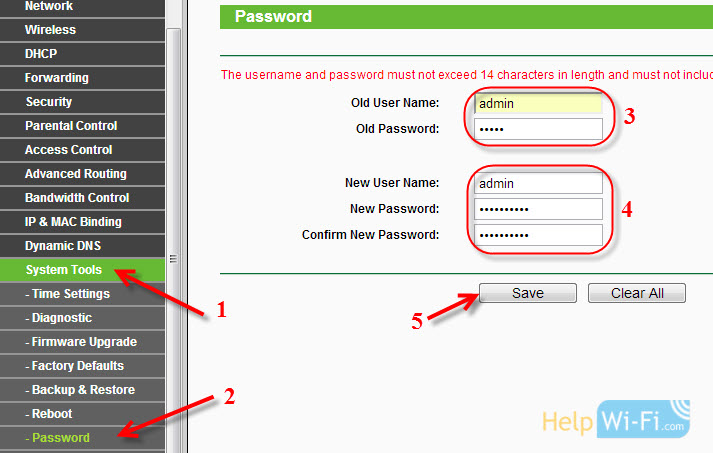 Si tienes un firmware en ruso
Si tienes un firmware en ruso
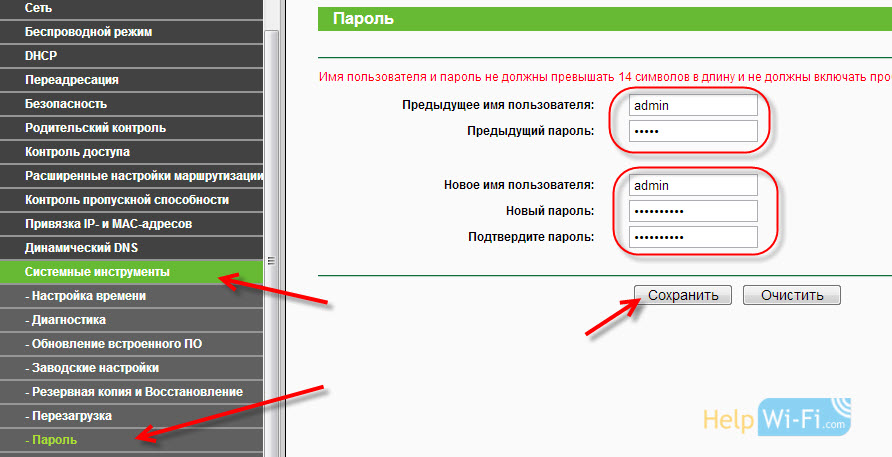
Guarde una nueva contraseña e inicie sesión en un lugar confiable.
Escribe en una hoja de papel o en un documento en una computadora.
Inmediatamente después de hacer clic en el botón Guardar, aparecerá una consulta de inicio de sesión y contraseña. Indique nuevos datos y volverá a entrar en la configuración.
 Cambiamos la contraseña, solo tenemos que bloquear el acceso a la configuración para todas las computadoras, excepto una, la suya. Bueno, o dos, tres, esto ya es como necesitas.
Cambiamos la contraseña, solo tenemos que bloquear el acceso a la configuración para todas las computadoras, excepto una, la suya. Bueno, o dos, tres, esto ya es como necesitas.
Permitimos el acceso a la configuración solo una computadora (por dirección MAC)
Lo más probable es que tenga una computadora de la que configura un enrutador. Entonces, ahora solo abriremos acceso a la página de configuración en la dirección IP, y para el resto de los dispositivos, prohibiremos. Cuando alguien quiere acceder a la configuración en 192.168.0.1, o 192.168.1.1, entonces ve un error.
Realice esta configuración en la computadora que desea permitir el acceso. Abra la pestaña Seguridad - Administración Local (Seguridad - Control local).
Enciende el artículo "Solo las PC en la lista pueden navegar .. ". Haga clic en el botón "Agregar" (agregar). En campo Mac 1 Habrá una dirección MAC de su computadora desde la que ahora está trabajando. Esto significa que solo él podrá acceder a la configuración del enrutador TP-Link. En el campo Mac 2, Mac 3 y T. D. Puede especificar las direcciones MAC de los dispositivos para los que necesita abrir la configuración.
Para guardar, presione el botón Ahorrar (ahorrar).
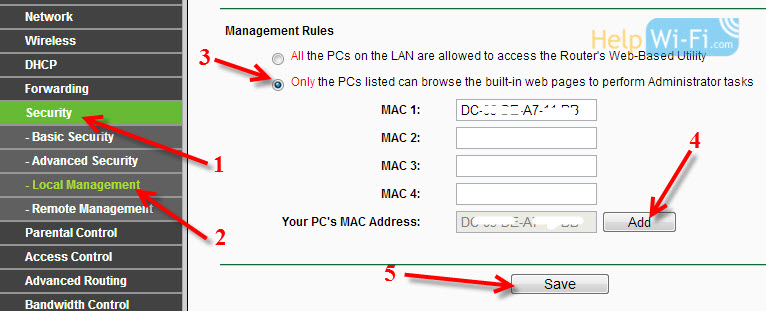 Y si el entorno en ruso
Y si el entorno en ruso
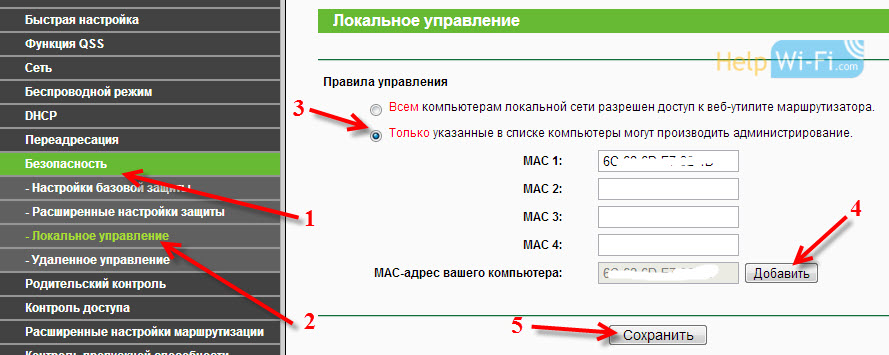
Todo está listo! Puede tomar otro dispositivo que esté conectado a Internet a través de su red e intentar ingresar la configuración. Verás un error. Y puede configurar un enrutador solo desde una computadora a la que se le ha permitido acceder.
La configuración de su enrutador está protegida de manera confiable. Le aconsejo que haga una copia de copia de seguridad de la configuración para que si es necesario, restaurarlos rápidamente.
- « Establecer una red Wi-Fi inalámbrica en el enrutador TP-Link
- Configuración de Wi-Fi e instalación de contraseña (cambio de contraseña) Red inalámbrica en D-Link DIR-615 »

